如何使用 Sora 2 创建 AI 生成的视频
你需要准备:目前最大的障碍是新版 Sora 仅限受邀用户使用——而且邀请函很难获得。但如果你能拿到邀请函,那么这款最新版本的 Sora 绝对值得一试。以下是我的使用方法以及你也可以尝试的方法。
1. 下载 Sora 应用
如果您想使用此应用,请前往苹果应用商店下载并安装 Sora。启动应用后,使用您的 ChatGPT 账号登录或注册。如果您有邀请码,请在提示时输入。如果没有,请点击链接,以便在权限开放时收到通知。系统会提示您允许通知。点击“允许”即可在您的邀请码准备就绪时接收通知。
2. 设置 Sora 应用
首次启动 Sora 应用后,您可以创建并上传一段简短的 Cameo 测试视频。为此,请点击“开始使用”按钮并按照步骤操作。之后,您将进入设置界面,可以在其中选择帐户的某些选项。
3. 在 Sora 网站上创建您的帐户
要使用网页版,请访问Sora 网站并使用您的 ChatGPT 帐户登录。然后,您可以创建 Cameo 视频并调整您的帐户设置。
4. 查看其他视频
在创建自己的视频之前,您不妨先看看其他人制作了什么。点击应用底部工具栏或网站左侧工具栏的搜索图标。如果您知道某个创作者的名字,可以直接搜索。否则,在应用中向下滑动屏幕,点击您感兴趣的视频缩略图即可播放。在网站上,将鼠标悬停在缩略图上即可观看视频播放。然后,您可以点击视频在单独的页面上查看,并添加评论。
5. 制作你的第一个视频
要在 Sora 应用中生成你的第一个视频,请点击工具栏上的加号图标以显示提示。这次,我让 AI 生成一个视频,内容是一位红发女子骑着龙在云层中穿梭。
6. 观看生成的视频
视频创建完成后,点击底部的个人资料图标。视频缩略图随即出现。点击缩略图即可播放视频。视频时长10秒,包含音效和人物语音。
7. 在网站上制作视频
要使用 Sora 2 网站创建视频,请在提示框中输入您的描述。点击设置图标可在纵向和横向之间切换。这里,我让 Sora 创建一个视频,内容是一个男人用鱼饵钓到尼斯湖水怪。准备就绪后,点击箭头提交您的任务。
8.观看新视频
视频准备就绪后,选择左侧栏的个人资料图标。点击视频缩略图即可观看。
9. 修改视频
你可以通过几种不同的方式修改视频。选中视频,然后点击铅笔图标来修改描述。或者,点击“编辑视频”按钮,向提示中添加新的指令。在这个例子中,我让AI把怪物放大。索拉会根据新的指令修改并重新生成视频。
10. 制作动画图像
你可以用一张静态图片作为视频的开头。要做到这一点,请在网站上点击提示框中的加号图标,或在应用程序中点击提示框中的照片图标。我首先尝试使用一张《神奇四侠》电影演员的照片,但 Sora 提示我该内容违反了其准则。然后我又尝试使用一张文艺复兴集市上身着盔甲的骑士的照片。但即使是这张照片,Sora 也拒绝了我的请求,并告知我它不支持上传包含逼真人物的图片。
我又试了一次,这次选了一张伦敦桥附近乌鸦的照片。我让Sora让乌鸦说“乌鸦说,永不复返”,然后飞走。这次,Sora接受了我的请求,制作了一段很棒的视频,视频里乌鸦说着话,然后飞过桥,消失在天空中。
11. 重新混音他人的视频
除了从零开始创作自己的视频,你还可以对其他人的视频进行混剪。要做到这一点,请前往搜索页面,点击你感兴趣的视频缩略图。选择“混剪”按钮,然后描述你想要进行的更改。这里,我选择了一个动画甜甜圈人的视频,并告诉 Sora 将其改成一个拿着熏鲑鱼和奶油奶酪的百吉饼人。人工智能不仅完成了更改,还修改了对话,将“甜甜圈人”改成了“百吉饼人”。
12. 发布你的视频
您还可以发布视频,让其他 Sora 用户观看,甚至可以进行混音。要发布视频,请前往您的个人资料页面,选择要发布的视频。点击或轻触“发布”按钮,您的视频就会上线,供其他人欣赏。


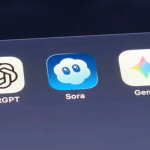
发表回复